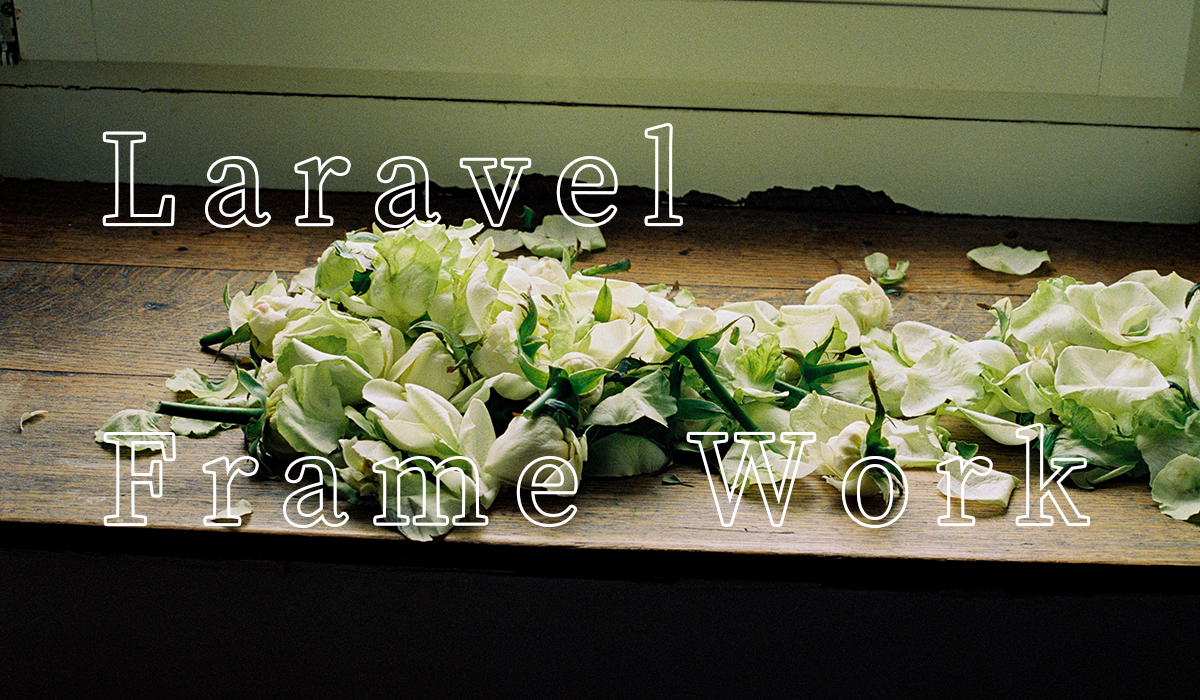Laravelを使用して、ビュー(画面)を表示してみましょう。
画面を表示するまでの流れ
今回はルーティングの中でビュー(画面)を表示します。
ルーティングについては以降で説明します。
イメージしにくいと思うので、実践して確認しましょう。
ルーティング
LaravelはHTTPリクエストを検知すると、そのリクエストを受け付けるか、受け付けないかを判断します。
これをルーティングと言います。
ルーティングもイメージしにくいと思うので、実践して確認しましょう。
ルーティングの準備
説明は後で行うので、とりあえず、routes/web.php へ以下の内容を追記して下さい。
Route::get('/test', function () {
return view('test');
});
ルーティングの内容
それでは、記載したルーティングの内容について説明します。
今回の例は、http://ドメイン名/test にGETメソッドでアクセスするとresources/views/test.blade.php が表示されます。
もう少し詳しく内容をみていきましょう。
1行目は、Route::get(‘/test’…(省略) となっています。これは GETメソッド で、http://ドメイン名/test のリクエストを受け付けることを意味しています。
なので、POSTメソッドでリクエストした場合は、リクエストを受け付けません。
また http://ドメイン名/testtest のように、ルーティングファイルに記載がないリクエストも受け付けません。
このように、ルーティングには HTTPリクエストメソッドやURLによって、リクエストを受け付ける、受け付けないことのルールを記載 します。
画面表示
“今回はルーティングの中でビュー(画面)を表示します。”と宣言した通り、ルーティングの内容の2行目がtestビューを表示する処理となります。
もう少し詳しくみてみましょう。
2行目は view関数 が使用されています。
この view関数 は ビューファイルが配置されているディレクトリ(resources/views)以下に存在するビューファイルを表示します。 view関数の第一引数へ表示したいビューを指定します。その際、”blade.php” を省略し指定します。
ルーティングファイルの場所
“とりあえず、routes/web.phpへ以下の内容を追記して下さい。” と言いましたが、これはルーティングファイルの配置場所になります。ルーティングファイルの配置場所は、以下となります。
routes/web.php
ビュー
ビューはLaravelの画面です。
ビューも実践しながら確認していきましょう。
ビューファイルの準備
説明は後でしますが、今回は ビューディレクトリ(resources/views) 以下へ、 test.blade.php を作成します。
内容は以下の通りです。
ビューファイルの内容は任意で良いですが、今回は、PHPのインストール情報を表示します。
<?php phpinfo(); ?>
ビューディレクトリ
ビューファイルを配置するディレクトリは、以下となります。
resources/views
ビューファイル名
Laravelはファイル名に “.blade” が含まれる場合、ビューファイルとみなします。
welcome.blade.php
確認
最後に、今までの説明と準備を踏まえ、ルーティングとビューファイルの動作を確認します。
ブラウザへ以下のURLを入力します。
うまくいけば、PHPのインストール情報が見れるはずです。
URLのドメイン部分については適宜変更して下さい。
http://localhost/test
まとめ
今回はルーティング内でビューを表示してみました。
次回はルーティング内ではなく、コントローラーを使用してビューを表示します。